“192.168.3.1登陆界面”“192.168.3.1手机登录页面”是怎么回事?这个疑问案例中需要确认的问题包括这个IP一般认为是华为路由器的、通过192.168.3.1成功登录后台和通过这个IP对路由器成功的设置,相关明确信息主要是这三部分。
接下来,本站小编以手机版为例,来分享如何通过手机用192.168.3.1来设置华为的无线路由器相关内容教程。如果你的路由器已经设置过了,请参考前2步就可以了,因为如何登录路由器的后台这也是修改相关配置的前提条件。

192.168.3.1华为/荣耀路由器问题
1、连接华为路由器的WiFi
这点很重要,想要设置哪台路由器就必须连接对应的WiFi,否则是无法进行相关设置调试的。如下图是华为路由器的WiFi,点击并连接。
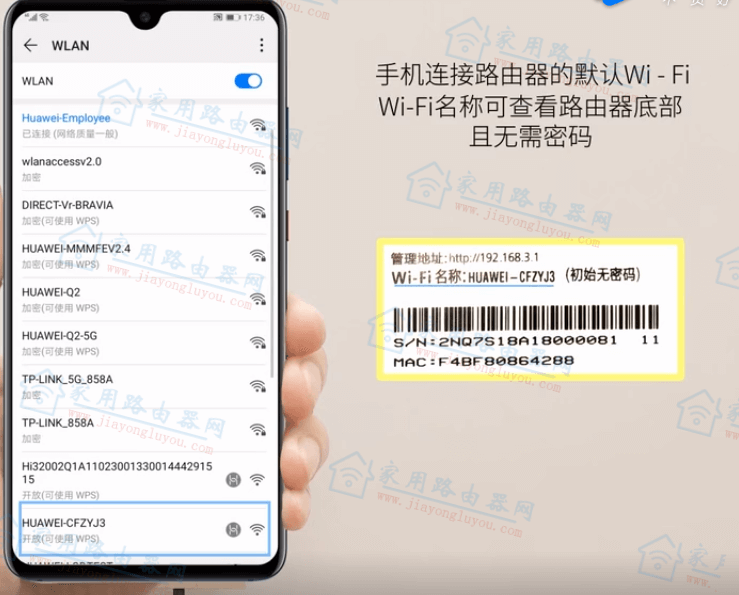
选择华为/荣耀出厂WiFi连接
2、打开192.168.3.1设置页面
默认情况下在第一步连接上华为路由器的WiFi以后,手机会自动跳转到设置页面。
如果手机没有跳转设置页面,这里建议按照如下操作(这点对设置过的路由器也适用,区别就在于有没有登录密码):
- 打开手机浏览器;
- 在浏览器地址栏输入192.168.3.1,点击右侧访问/前往等类似功能按钮(不同浏览器命名不同)
这样就可以和自动跳转后显示的界面一样了,如下图点击马上体验,就可以开始路由器的设置了。
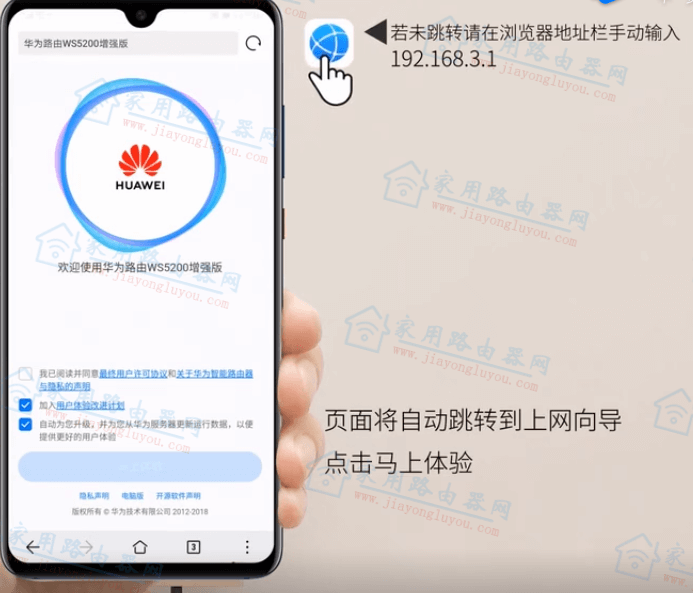
192.168.3.1登录华为/荣耀路由器
下面是有关192.168.3.1打不开的更多相关问题可以参考:
- 192.168.199.1登录网址打不开解决办法
3、设置上网信息
以常用的宽带拨号为例,如下图填写宽带账号和密码,然后点击下一步操作。
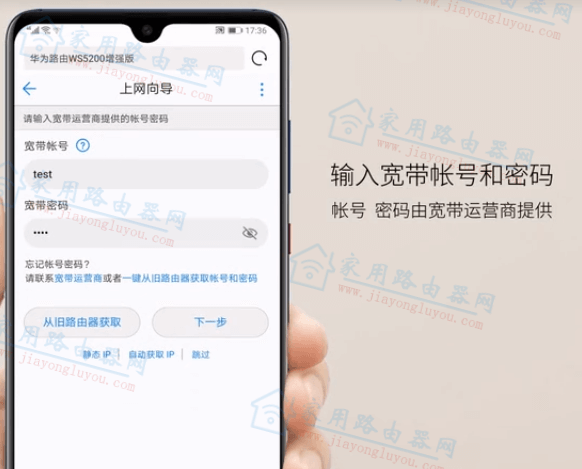
设置华为/荣耀路由器上网方式
易忘提醒:
- 中国联通/电信/移动三大运营商宽带账号密码忘记了快速找回的办法
特别提醒:
如果家里的光猫已经可以上网了,或者家里有一台路由器在上网,此时华为这台路由器旧作为二级路由来使用。上网方式也请修改为动态IP(自动获得IP地址)的方式。
4、设置WiFi信息
如下图,以本站域名为例设置WiFi名称:Jiayongluyou.com;WiFi密码:www.jiayongluyou.com设置完进行下一步操作。接着设置信号强度模式为穿墙模式即可。
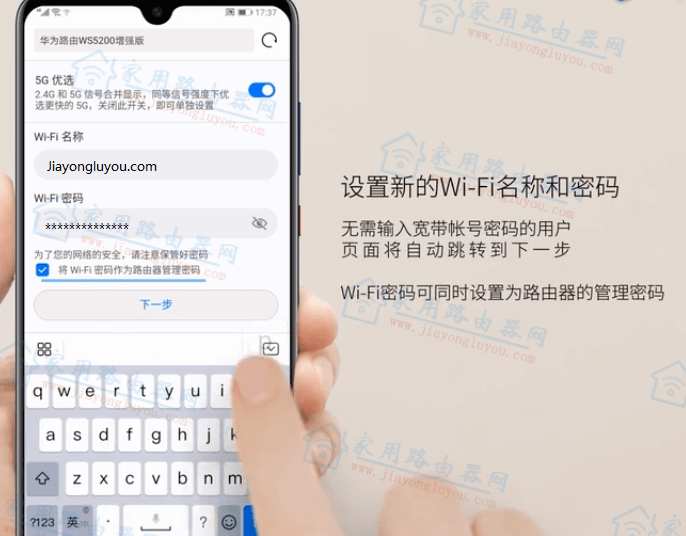
设置华为/荣耀路由器的WiFi名称和密码
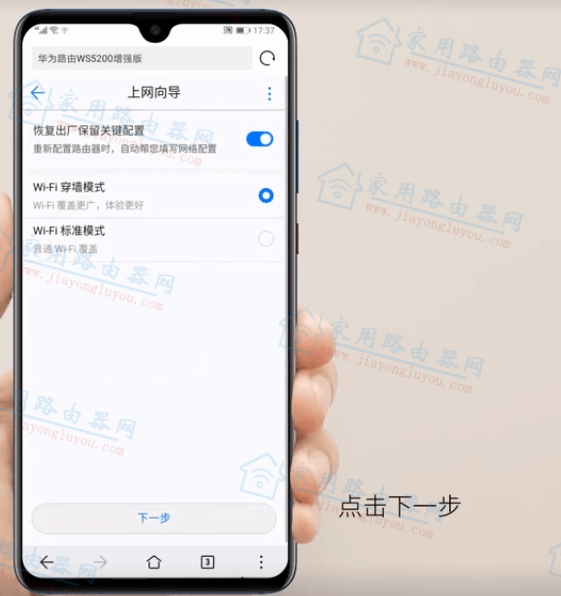
设置华为/荣耀路由器的信号强度模式
5、完成192.168.3.1登陆界面设置
当出现如下图提示的时候,说明华为路由器通过192.168.3.1登录界面的设置就完成了。
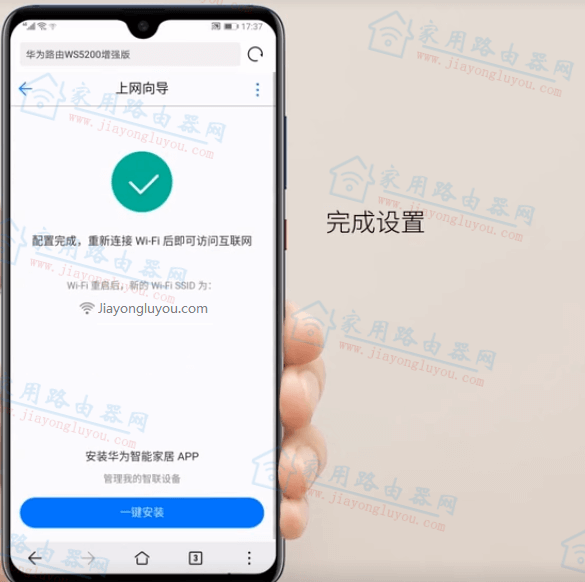
完成华为/荣耀手机版设置
观看指示灯状态为绿色常亮,说明就可以正常上网了。

华为路由器正常上网指示灯为绿色
- 华为路由器设置192.168.3.1忘记密码解决方法
- 华为荣耀猎人电竞路由CT31无线WiFi不稳定穿墙效果差怎么办
- 一张图看懂华为ws5200、ws5200增强版、ws5200四核版路由器有什么区别?